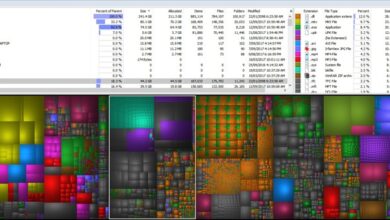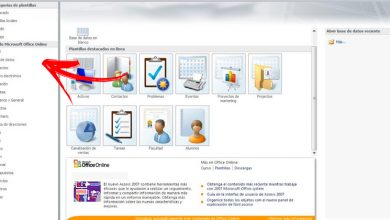Comment masquer automatiquement la barre des tâches dans Windows 10
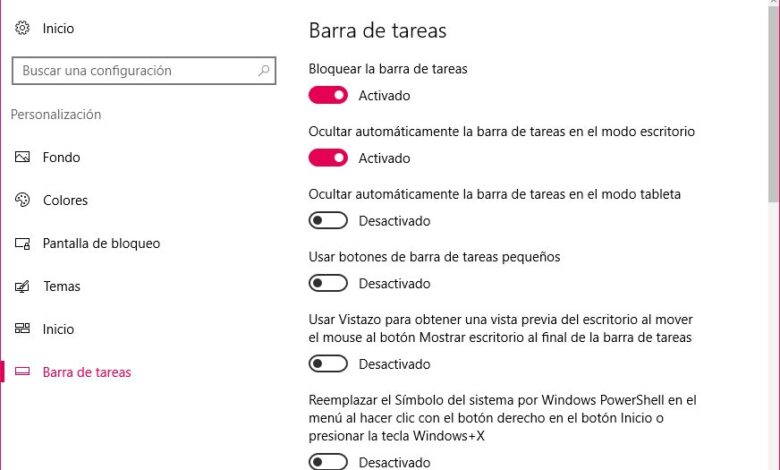
Si vous avez été un utilisateur de Windows 7 et avez mis à niveau vers Windows 10 , il existe sûrement de nombreuses fonctionnalités de la dernière version du système d’exploitation de Microsoft que vous avez reçues à bras ouverts, cependant, il est très probable que vous manquiez une autre série de paramètres. offert par l’ancienne version de Windows. Sans aller plus loin, l’un d’eux est de pouvoir masquer la barre des tâches du bureau lorsque nous n’allons pas l’utiliser, c’est-à-dire de la masquer automatiquement et de ne l’afficher que lorsque nous plaçons le pointeur de la souris dans la zone où elle se trouve habituellement occupe.
Cela nous permet d’économiser de l’espace sur notre bureau et d’arrêter de voir la barre des tâches toujours fixée en bas de notre écran. Un ajustement qui pourrait être facilement effectué dans Windows 7 et qu’après l’arrivée de la grande mise à jour anniversaire, dans Windows 10, un nouveau paramètre a été ajouté à partir de l’écran Paramètres système pour faciliter son activation par les utilisateurs.
Un mouvement que Microsoft répète avec plusieurs caractéristiques et avec lequel il démontre son intention de se terminer dans un proche avenir avec le fameux Panneau de configuration . Par conséquent, si vous souhaitez masquer automatiquement la barre des tâches sur votre bureau, la première chose à faire est d’ouvrir la page Paramètres de Windows 10 à partir du menu Démarrer.
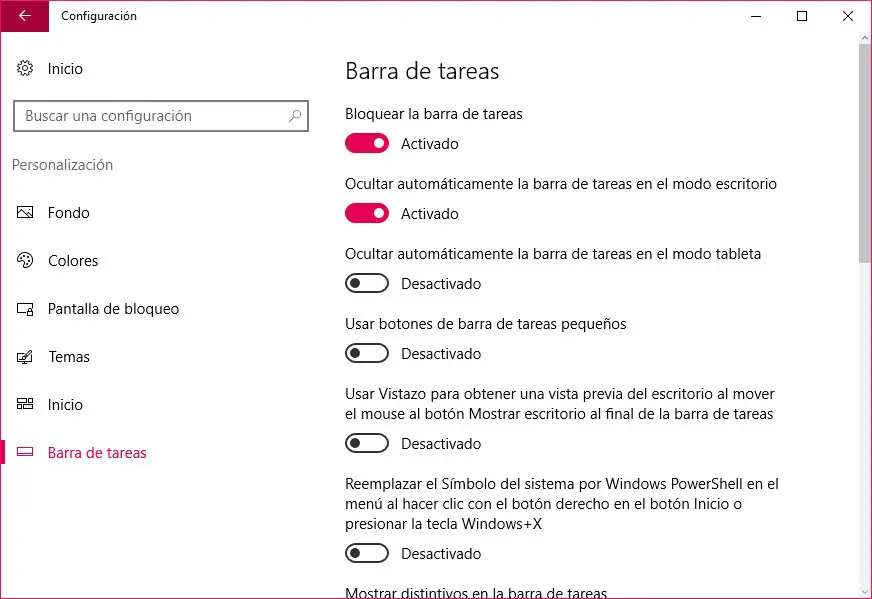
Une fois que cela est fait, nous sélectionnons l’option Personnalisation puis, dans la fenêtre suivante qui apparaît, cliquez sur l’option de menu qui se trouve sur le côté gauche, Barre des tâches . Cela chargera tous les paramètres disponibles pour configurer la barre des tâches que Windows 10 propose dans le panneau de droite. Parmi eux, nous trouverons l’option Masquer automatiquement la barre des tâches du bureau , qui est celle que nous devons activer en faisant glisser le commutateur.
Parallèlement à cette option, nous pouvons également trouver celle pour verrouiller la barre des tâches, la masquer lorsque nous passons en mode tablette, utiliser de petits boutons de la barre des tâches, afficher des badges, changer l’emplacement de la barre sur l’écran ou combiner les boutons, entre autres, afin que nous puissions personnaliser l’apparence et le comportement de la barre des tâches sur notre bureau.